Debido al uso frecuente del teléfono Android, los usuarios prestan más y más atención a la copia de seguridad de los datos del teléfono. Y normalmente, las personas tienden a sincronizar sus archivos importantes con el servicio de almacenamiento en la nube como Google Drive, Dropbox y OneDrive, ya que son gratuitos. Hoy, para ayudarlo a mejorar la eficiencia de respaldo, primero nos gustaría mostrarle el tutorial sobre cómo hacer una copia de seguridad de los datos de Android a Google Drive. (Si es un usuario de iPhone, puede hacer clic para saber cómo hacer una copia de seguridad de iPhone a Google Drive). Según este tutorial esencial, puede aprender:
2 formas de hacer una copia de seguridad de los datos de Android a Google Drive
La copia de seguridad de los archivos de Android con Google Drive es una tarea fácil de completar e incluso puede realizar el proceso de copia de seguridad de dos maneras. Puede seleccionar cargar los archivos en Google Drive directamente o compartir los datos de la aplicación que guarda los archivos que desea. Pero para usar estos dos métodos, debe agregar la cuenta de Google a su teléfono Android al principio. Ahora aprendamos cómo sincronizar archivos Android con Google Drive juntos.
Paso 1. Inicie sesión en su cuenta de Google
Descargar el Google Drive de Google Play Store e instálelo en su teléfono Android. Luego debe iniciar el programa e iniciar sesión en su cuenta de Google.
Paso 2. Haga una copia de seguridad de sus archivos de Android a Google Drive
El siguiente paso es sincronizar los archivos de iPhone a Google Drive. Para lograr este objetivo, tienes dos métodos:
Método 1. Comparta los archivos a Google Drive
– Vaya al documento que desea cargar en Google Drive. Tomaríamos una foto como ejemplo.
– Haga clic en el botón Compartir en el menú y seleccione Guardar para conducir.
– Después de eso, aparecerá una ventana y le pedirá que permita el acceso de Google Drive a sus archivos. Solo haz clic Permitir Y agregue un título al documento si lo desea.
– Finalmente, puedes tocar Ahorrar en la esquina inferior derecha para guardar las fotos seleccionadas.
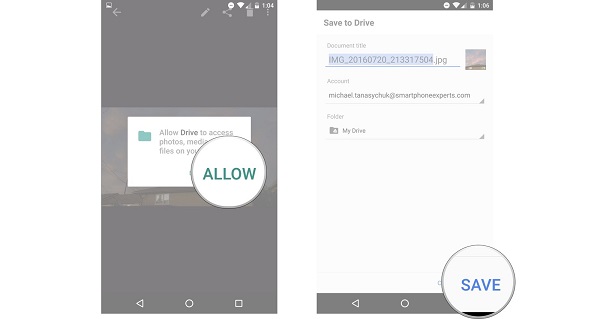
Método 2. Cargar archivos Android en Google Drive
Also read: Guía Paso a Paso: Cómo Respaldar Mensajes de Texto de Android en Gmail
-El primer paso es conectar su teléfono Android con Wi-Fi y encender la aplicación Google Drive y luego iniciar sesión en su cuenta de Google.
– Después de ingresar a la unidad, verá un rojo «+» ícono en la esquina inferior derecha. Simplemente toque él para abrir el menú.
– En el menú, debe hacer clic en el Subir Opción para elegir los archivos que desea hacer una copia de seguridad, incluidas imágenes, audios, videos, documentos de Word/Excel/PPT/PDF, etc.
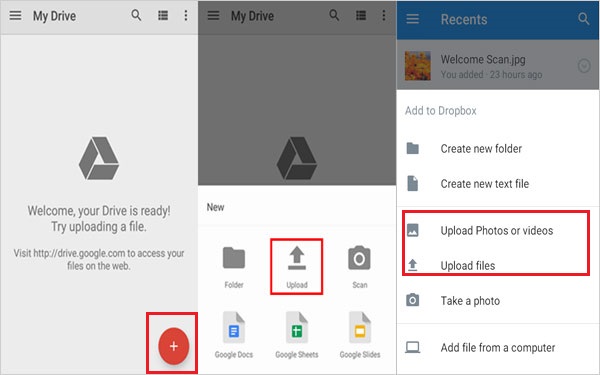
– Por fin, puedes golpear Hecho Cuando termina el proceso de carga.
También puede seleccionar sincronizar sus datos de Android con la cuenta de Google. Solo navegue a Ajustes> Cuentas> Google> Más> Sincronizar ahora para sincronizar los archivos. Al usar de esta manera, puede hacer una copia de seguridad de los datos de la aplicación, el calendario, el Chrome, los contactos, Google Drive, Gmail, Google Play, TV, TV, música, etc. con la cuenta de Google.
¿Cómo ver las copias de seguridad de Google?
Después de guardar los archivos en Google Drive, es posible que desee ver o verificar los archivos de copia de seguridad. Esta es una tarea fácil. Solo necesita iniciar la aplicación y lo llevarán a su unidad con todos sus archivos. Simplemente desplácese hacia abajo en la página para ver los archivos y toque la copia de seguridad que desea verificar para abrirlo. O puede escribir el nombre en el cuadro de búsqueda para encontrar los archivos directamente.
Es posible que también desee saber:
¿Qué hacer cuando Google Drive no funciona en Android?
¿Cómo restaurar los archivos eliminados de Google Drive?
Forma alternativa de hacer una copia de seguridad de los archivos de Android
Los tipos de archivos que Google Drive puede hacer una copia de seguridad es limitado y si desea guardar otros archivos como registros de llamadas, mensajes, libros, etc., debe elegir otros métodos y ubicaciones. La computadora sería una buena opción aquí. Y para exportar los datos de Android a PC, puede recurrir a un software profesional como Asistente de Mobilekin para Android lo que puede ayudarlo a completar el proceso de copia de seguridad de manera más rápida y fácil.


Con esta poderosa herramienta, puede transferir los archivos desde su teléfono Android a la computadora con un simple clic. Aquí está como:
Paso 1. Conecte su teléfono Android a la computadora
Use un cable USB para conectar su teléfono Android a la computadora y iniciar el software. Después de eso, el programa le pedirá que habilite la depuración USB en su teléfono. Simplemente vaya con el aviso y haga clic Próximo para que el software detecte su dispositivo. Luego le informará que el controlador USB está descargando e instalando en su computadora.
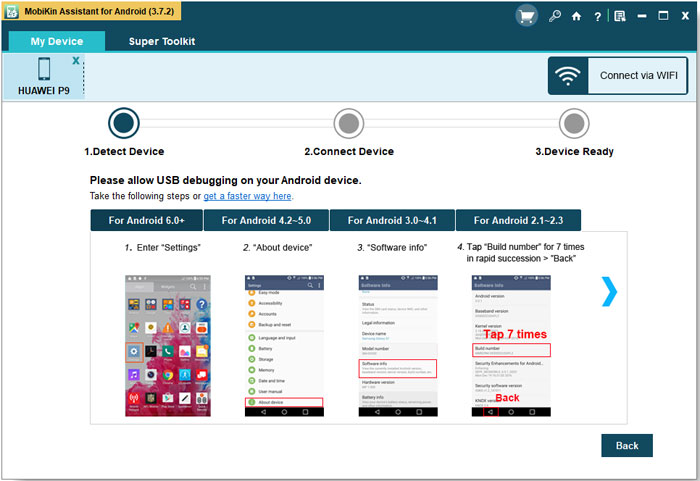
Paso 2. Un clic para hacer una copia de seguridad de los datos de Android
Después de la detección, verá la interfaz principal de este programa. En la interfaz, debe tocar Súper Kit de herramientas en el menú superior y luego seleccione la opción Respaldo. A continuación, aparecerán una ventana varias carpetas. Simplemente marque las categorías que desea hacer una copia de seguridad y elija una ubicación para almacenar los archivos. Finalmente, simplemente puede hacer clic en el Respaldo botón para mover los archivos.
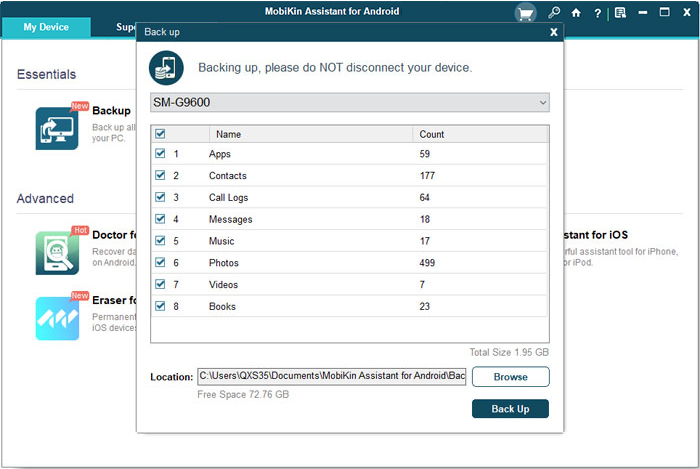
Envolver
Así es como puede hacer una copia de seguridad de sus datos de Android a Google Drive o Computer. No importa que seleccione, lo que significa, es fácil y ahorra tiempo realizar el proceso de copia de seguridad. Entonces, ¿por qué no elegir uno de ellos para proteger los datos de su teléfono?
